- O Roblox pode estar travando ou encontrando erros, como configurações não salvas, devido a antivírus de terceiros, cache e outros fatores, como conectividade de rede.
- Uma solução é criar uma nova conta de usuário que tenha sua região e idioma definidos como inglês.
- Outro método é excluir o cache do jogo antes de jogá-lo novamente.
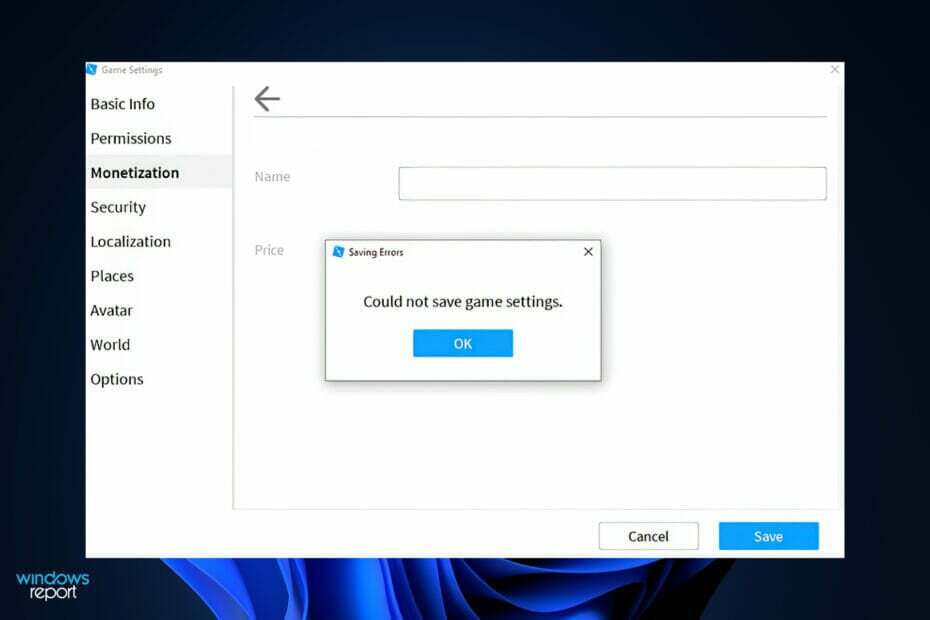
XINSTALAR CLICANDO NO ARQUIVO DOWNLOAD
Este software irá reparar erros comuns do computador, protegê-lo contra perda de arquivos, malware, falha de hardware e otimizar seu PC para desempenho máximo. Corrija problemas do PC e remova vírus agora em 3 etapas fáceis:
- Baixe a ferramenta de reparo Restoro PC que vem com tecnologias patenteadas (patente disponível aqui).
- Clique Inicia escaneamento para encontrar problemas do Windows que possam estar causando problemas no PC.
- Clique Reparar tudo para corrigir problemas que afetam a segurança e o desempenho do seu computador
- Restoro foi baixado por 0 leitores este mês.
Se você é um gamer, provavelmente conhece este, que oferece uma seleção diversificada de microjogos para quem gosta de jogá-los. Embora às vezes falhe ou encontre erros, como as configurações do Roblox que não são salvas, os usuários ainda estão adorando.
Roblox é uma plataforma online fantástica e divertida por causa dos pequenos jogos criados por diferentes desenvolvedores. Essencialmente, ajuda você na criação de um lindo ambiente virtual cheio de jogos e aventura.
É possível baixar o Roblox da Windows Store e, uma vez instalado, você poderá se juntar aos milhões de outros jogadores de todo o mundo que usam o serviço.
Acompanhe enquanto o guiaremos por uma lista abrangente de soluções que você pode implementar para corrigir os problemas de salvamento, logo após vermos por que o jogo trava.
Por que o Roblox trava?
O aplicativo Roblox Player pode estar travando ou encontrando erros, como configurações que não são salvas, devido a uma variedade de fatores, incluindo aplicativos antivírus de terceiros, cache do Roblox e outros fatores, como rede conectividade.
Para compreender melhor isso e ajudá-lo a identificar a origem do problema, vamos primeiro examinar a lista de possíveis causas que podem resultar no acionamento do problema em questão.
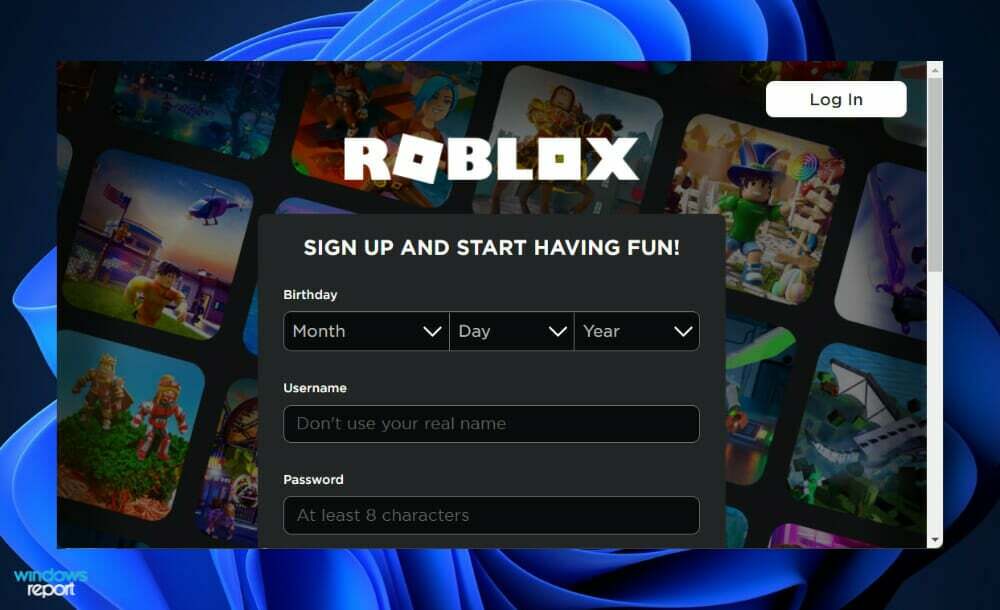
➡ Cache – Arquivos de cache são essencialmente arquivos temporários que salvam certas informações sobre o aplicativo em seu computador para melhorar a experiência geral. Em algumas situações, quando esses arquivos são corrompidos, o aplicativo pode ser forçado a encerrar completamente.
➡ Sobreposição – Acontece que a sobreposição do Discord é um dos fatores que contribuem para a incapacidade do Roblox de funcionar corretamente. Isso pode ocorrer ocasionalmente como resultado de algumas dificuldades de compatibilidade; nesse caso, você simplesmente precisará desabilitar a sobreposição do Discord.
➡ Aplicativos de terceiros – Normalmente, isso é causado por um programa antivírus de terceiros e, nesse caso, você precisará desabilitar seu software antivírus ou instalar uma solução de software antivírus melhor.
O que posso fazer se o Roblox não estiver salvando as configurações?
1. Crie uma nova conta em inglês
Os usuários foram aconselhados a criar uma nova conta com a região inglesa selecionada e o idioma configurado para inglês também, e vários jogadores sugeriram que você faça isso também, pois funcionou para eles.
Dica do especialista: Alguns problemas do PC são difíceis de resolver, especialmente quando se trata de repositórios corrompidos ou arquivos ausentes do Windows. Se você estiver tendo problemas para corrigir um erro, seu sistema pode estar parcialmente quebrado. Recomendamos instalar o Restoro, uma ferramenta que irá escanear sua máquina e identificar qual é a falha.
Clique aqui para baixar e começar a reparar.
Embora atualmente não se saiba por que essa estratégia é benéfica, parece ser eficaz para algumas pessoas neste momento. Esta etapa não deve ser ignorada, pois pode ser a melhor solução para você.
Se você não se sentir confortável com o inglês nos estágios posteriores do jogo, poderá mudar para outro idioma a seu critério.
2. Atualize seus drivers
- aperte o janelas tecla + EU para abrir o Definições aplicativo e clique em Atualização e segurança do painel esquerdo seguido por Opções avançadas do lado direito.

- Role para baixo até encontrar o Opções adicionais seção e clique em Atualizações opcionais.

- Agora clique no Atualizações de driver opção, em seguida, selecione todas as atualizações de driver que são apresentadas e, por último, clique no botão Baixe e instale botão.

Apesar de o Windows ser geralmente responsável pelas atualizações de drivers, se você estiver enfrentando um problema, poderá realizar uma pesquisa manual de atualizações. Defendemos fortemente o uso de um programa especializado, como DriverFix para fazer verificações automáticas de drivers desatualizados.
3. Excluir cache
- Dependendo do seu navegador, navegue até o Definições seção.
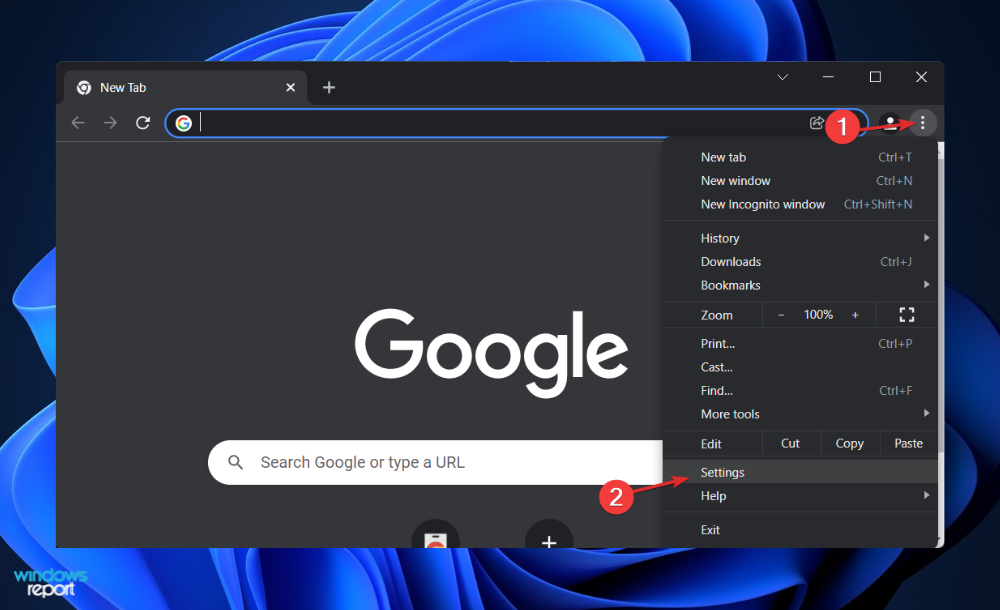
- Então procure o ClaroDados de navegação ou Excluir dados de cache. Depois de acessá-lo, opte por excluí-lo para permitir que o Roblox salve as configurações.
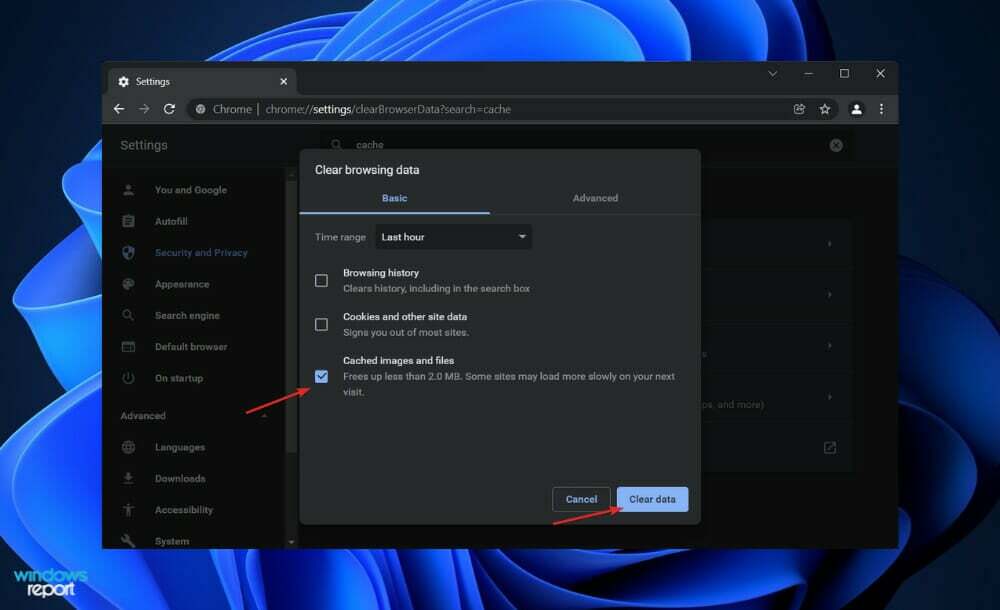
Alguns de nossos usuários relataram que a exclusão de seus dados de cache do Roblox permitiu que eles finalmente salvassem suas preferências. Se ainda não estiver funcionando para você, é possível que você precise alterar seu navegador.
Como posso melhorar o desempenho do Roblox?
O desempenho lento é fornecido pela configuração padrão de 60 quadros por segundo, conhecida como FPS. Ele também fornecerá baixa qualidade gráfica, o que pode ser frustrante para o usuário. Você deve baixe e instale o Roblox FPS Unlocker para aumentar o desempenho geral.
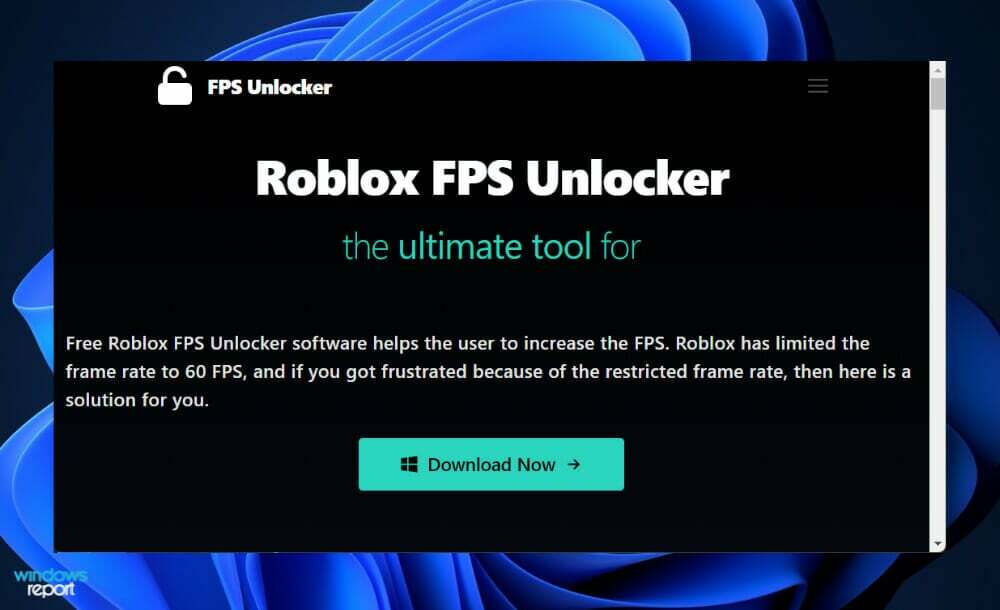
A Roblox aconselha que você use uma placa gráfica como a AMD Radeon R7 240 com GPU de 2 GB ou uma placa gráfica igual ou superior para obter melhores resultados. Portanto, se você possui uma placa gráfica antiga, considere atualizá-la agora para que possa desfrutar de jogos sem atrasos.
O jogo não pode ser jogado em um computador com um processador anterior a 2005. Um chip com uma velocidade de clock de 1,6 GHz ou superior é recomendado para jogos. Como resultado, se você tiver um processador abaixo dessa faixa, considere atualizá-lo para evitar atrasos.
A Roblox também recomendou que você tenha pelo menos 1 GB de RAM para ter uma sessão de jogo tranquila. Se você não tiver RAM suficiente no seu computador, atualize agora. E, novamente, alterar seu software antivírus definitivamente terá um impacto na sua experiência de jogo.
Alternativamente, os usuários mencionaram que não consigo atualizar o Roblox em seu computador, ao qual respondemos com o guia vinculado. Certifique-se de verificar.
Se as soluções acima se mostraram insuficientes, já preparamos outro guia sobre como corrigir vários problemas com o Roblox no Windows 10/11.
Por último, você pode querer leia sobre os quatro melhores navegadores para jogar Roblox em 2022. Não perca!
Este guia foi útil para você? Não hesite em nos informar na seção de comentários abaixo. Obrigado por ler!
 Ainda com problemas?Corrija-os com esta ferramenta:
Ainda com problemas?Corrija-os com esta ferramenta:
- Baixe esta ferramenta de reparo do PC classificado como Ótimo no TrustPilot.com (download começa nesta página).
- Clique Inicia escaneamento para encontrar problemas do Windows que possam estar causando problemas no PC.
- Clique Reparar tudo para corrigir problemas com tecnologias patenteadas (Desconto exclusivo para nossos leitores).
Restoro foi baixado por 0 leitores este mês.

![Corrija problemas comuns do Roblox no Windows 10 [GUIA DO GAMER]](/f/5d32ca86a468684b2d7fc6da62bf0b3c.jpg?width=300&height=460)
